Android 11: Erste Eindrücke von der neuen Version
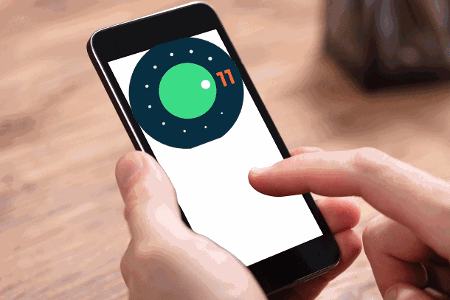
Wie üblich präsentiert Google zu Jahresbeginn eine Entwicklerausgabe der neuen Android-Version. Wir haben uns die Neuerungen im neuen mobilen Betriebssystem Android 11 für Sie angesehen.
Google veröffentlichte das Developer Preview für das neue Android 11 erstmalig am 19.02.2020. Allen, die ein Pixel 2 (XL), ein Pixel 3 (XL), ein Pixel 3a (XL) oder ein Pixel 4 (XL) besitzen, steht die neue Version seither zur Verfügung. Anlässlich der Developer Preview hat Google zudem einen groben Zeitplan für das weitere Rollout veröffentlicht: Insgesamt sind drei Entwicklerversionen geplant. Veröffentlicht wurden sie jeweils im Februar, März und April dieses Jahres. Mit ihnen sollen Nutzer Veränderungen im Betriebssystem und neue Schnittstellen frühzeitig kennenlernen.
Die verschiedenen Mechanismen fürs Update hängen jeweils vom Entwicklungsstand ab
Android 11 wird ab der Beta-1-Version via OTA verteilt. OTA bedeutet Update "Over the Air". Wer das neue Betriebssystem zuvor testen wollte, musste es früher immer erst manuell installieren. Inzwischen ist aber auch für Frühstarter eine OTA-Version erhältlich. Der Vorteil von OTA liegt auf der Hand: Geräte müssen nicht komplett neu eingerichtet werden, sondern können mit allen vorhandenen Einstellungen und Apps ohne Einschränkungen weiterarbeiten.
Die Version Beta 2 soll im Juni 2020 erscheinen. Hierfür wurde sie von Google mit "Platform Stability" als Meilenstein gekennzeichnet. In den zurückliegenden Jahren befand sich das Betriebssystem in dieser Entwicklungsphase immer erst in einem semiprofessionellen Zustand. Dieser erlaubte zwar die tägliche Nutzung, allerdings mussten dabei einige Einschränkungen in Kauf genommen werden. Wegen möglicher Fehlfunktionen und diverser Instabilitäten empfehlen wir nur technisch versierten Nutzern, Android 11 zu diesem Zeitpunkt zu installieren. Nur diese Nutzer können Unpässlichkeiten richtig einschätzen, ohne sich darüber ärgern zu müssen.
Android 11 manuell installieren
Trotz alledem haben wir uns in das Abenteuer einer manuellen Installation gestürzt und Android 11 auf einem Pixel 2 XL installiert. Wir zeigen Ihnen in den folgenden Abschnitten, was bei der Installation zu beachten ist und ob und in welchem Stadium angekündigte neue Funktionen aktuell bereits verfügbar sind.
Um Android 11 installieren zu können, benötigen Sie zwei Dinge: ein passendes- Android 11-Image und eine aktuelle ADB-Implementierung, wobei ADB für Android Debug Bridge steht. Diese können Sie in einer kompakten Form im Rahmen des "Minimal ADB and Fastboot Tool" oder über das Android SDK erhalten. Wenn Sie die aktuelle Variante des Tools herunterladen, sollten Sie unbedingt auf dessen Versionsnummer achten. Die heruntergeladene Variante installieren Sie dann auf Ihrem Computer. Das Android-11-Image aus dem Download sollte möglichst in das gleiche Verzeichnis kopiert werden, in dem sich auch die adb.exe-Datei befindet.
In den Entwickleroptionen Ihres Smartphones aktivieren Sie anschließend das "USB-Debugging". Schalten Sie dann Ihr Pixel-Gerät aus. Anschließend müssen Sie auf den Einschaltknopf und gleichzeitig auf den Leise-Knopf drücken und beide Knöpfe gedrückt halten. Im nun folgenden Fenster müssen Sie den "Recovery-Modus" auswählen. Daraufhin startet das Android-Betriebssystem neu. Der Bildschirm bleibt bei einer Einstellung stehen, die ein umgefallenes Android-Männchen zeigt. An dieser Stelle müssen Sie den Einschalt-Knopf gedrückt halten und eine Sekunde lang auf die Lauter-Taste drücken. Sie gelangen so in das Recovery-Menü zu der Funktion "Apply update from ADB".
Verbinden Sie nun das Smartphone mit dem Computer. Danach ist der folgende Befehl einzugeben: "adb sideload" [Update-Datei Name]. Das sieht dann beispielsweise so aus: "adb sideload taimentoatarpp1.200156.017-838e8g.zip". Die Routine kopiert nun das Image auf Ihr Smartphone und startet die Installation. Auf unserem 2 XL Testgerät dauerte dieser Vorgang rund zehn Minuten. Im Anschluss an die Installation müssen Sie Ihr Gerät neu booten. Beachten Sie, dass der Bootvorgang beim ersten Booten deutlich mehr Zeit beansprucht als üblich. Nach ein paar Minuten ist es jedoch geschafft und das neue Betriebssystem steht Ihnen auf Ihrem Smartphone zur Verfügung. Sie werden vielleicht überrascht sein, denn sämtliche Apps und deren Konfigurationsdaten aus der Installation zuvor sind erhalten geblieben. Ein schneller Blick in die Telefoninformationen verrät: Auf Ihrem Smartphone arbeitet jetzt tatsächlich die neue Android-R-Version.
Dank des OTA-Images blieben sämtliche Apps und Einstellungen nach dem Update erhalten. Uns interessierten vor allem die Neuerungen, die nun in der ersten Entwicklerversion zur Verfügung stehen.
Diese Neuerungen bringt Android 11
Folgende Funktionen sind bereits jetzt verfügbar: Dark Mode
Ein "Dark Mode" wird inzwischen von vielen Apps angeboten. Hierbei können Sie entweder automatisiert oder manuell zwischen einem hellen Hintergrund mit dunkler Schrift und einem dunklen Hintergrund mit einer hellen Schrift wechseln. Dadurch schonen Sie nicht nur Ihre Augen, sondern auch den Akku Ihres Smartphones. Den Menüeintrag zum Wechseln ins dunkle Design finden Sie in den Displayeinstellungen Ihres Mobilgeräts. Es gibt drei Varianten, um den Wechsel zu steuern. Sie können das dunkle Design manuell aktivieren, zeitbasiert mit fixem Start- und Endzeitpunkt einrichten oder den Wechsel vom Sonnenaufgang und Sonnenuntergang in Ihrer Zeitzone abhängig machen.Aufzeichnung von Bildschirmaktionen
Mithilfe des neu hinzugekommenen Screen Recorders können Sie ab jetzt sämtliche Interaktionen auf Ihrem Display aufzeichnen und später als Video beliebig oft wiedergeben. Diese Funktion eignet sich perfekt für Demos oder Erklärvideos, weil sie dadurch keine zusätzliche App installieren müssen. Die Funktion lässt sich über die Schnelleinstellungen steuern. Das entsprechende Symbol müssen Sie allerdings erst noch hinzufügen. Den Bearbeitungsmodus aktivieren Sie, indem Sie das Menü öffnen und dann in der unteren linken Ecke auf den Stift tippen. Danach scrollen Sie so weit nach unten, bis die Schaltfläche "Screen Record" erscheint. Ziehen Sie diese Schaltfläche nach oben.
Nachdem Sie die Schaltfläche an die gewünschte Position gebracht haben, können Sie mit der Aufzeichnung beginnen. Tippen Sie auf die Schaltfläche, um die Aufnahme zu starten. Zunächst erscheint ein Warnhinweis, den Sie bestätigen müssen. Danach startet die Aufnahme. Alle Ihre ausgeführten Aktionen werden von nun an aufgenommen. Sie stoppen die Aufnahme entweder durch erneutes Tippen auf das Screen-Recorder-Symbol oder über den Eintrag, den Sie in den Benachrichtigungen finden.Verbesserungen beim Flugmodus
Wenn Sie öfters mit dem Flugzeug verreisen und während des Flugs den Flugmodus nutzen, wird die nächste Funktion für Sie bestimmt von Interesse sein. Bis zur Version 10 von Android trennte das Mobilbetriebssystem beim Aktivieren des Flugmodus sämtliche Verbindungen. Auch die Verbindung zu Ihrem Bluetooth-Kopfhörer war davon betroffen. Wenn Sie weiter über Ihre Bluetooth-Kopfhörer Musik hören wollten oder einen Film schauen wollten, musste die Bluetoothfunktion erneut manuell aktiviert werden. Ab Android 11 ist dies nicht mehr nötig. Die Komfortfunktion für den Flugmodus sorgt dafür, dass eine Bluetooth-Verbindung beim Einschalten des Flugmodus erhalten bleibt. Sie wird also nicht mehr automatisch getrennt. Ab jetzt können Sie im Flugzeug Ihre Lieblingsmusik oder den Ton eines Films ohne Unterbrechungen hören und genießen.Informationen einfacher teilen
Wenn Sie auf unterschiedlichen Kommunikationsplattformen wie Instagram, Twitter und Whatsapp unterwegs sind, ist Ihnen das Problem sicherlich vertraut: Sie möchten eine bestimmte Information auf verschiedenen Plattformen teilen. Zuerst müssen Sie hierfür das Teilen-Symbol anklicken und dann umständlich nach den passenden Diensten suchen. Schrittweise müssen Sie nach jedem Dienst suchen und die Nachricht versenden. Ein zeitraubender Vorgang, der bisweilen nervt.
Android 11 macht Schluss mit der zeitaufwendigen Suche nach Diensten fürs Teilen von Informationen. Ab jetzt ist es möglich, sich vier Favoriten zusammenzustellen. Sie erscheinen immer an der obersten Stelle. Hierzu müssen Sie nur beim nächsten Teilen-Vorgang Ihre gewünschten Apps auswählen und etwas länger auf die jeweiligen Symbole tippen. Wählen Sie im Fenster den Punkt "Markieren", um die App zu den Favoriten hinzuzufügen. Sie wird Ihnen künftig am Anfang der Auswahl in einer zusätzlichen Leiste angezeigt.Bessere Übersicht in den Benachrichtigungen
Auf die Benachrichtigungsübersicht kamen wir bereits beim Screen Recorder zu sprechen. Bei den Benachrichtigungen gibt es aber noch eine weitere Neuerung: Alle Unterhaltungen erscheinen in Android 11 ab sofort an der obersten Stelle. Das sorgt für mehr Übersicht in den Benachrichtigungen. Wichtige Informationen können jetzt nicht mehr untergehen und Sie können ab sofort noch schneller auf News reagieren.Mehr Flexibilität beim Umgang mit Berechtigungen
Eine Fülle von Neuerungen, die sofort ins Auge springen, gibt es auch bei Berechtigungen und Zugriffen. Nachdem wir Twitter installiert hatten, fiel uns bei der ersten App-Nutzung Folgendes auf: Ein Pop-up ging auf und fragte nach, ob die App auf den Gerätestandort zugreifen darf. Während man dies früher nur generell erlauben oder untersagen konnte, gibt es nun eine Neuerung. Ab jetzt ist die einmalige Vergabe von Berechtigungen möglich. So können Sie der App explizit erlauben, nur bei diesem einen Aufruf auf die Standortdaten zuzugreifen, auch wenn es weiterhin generell untersagt bleibt.Für kommende Releases werden noch folgende Funktionen erwartet:
Maulkorb für Apps
Zu den angekündigten zentralen Neuerungen in Android 11 zählt das Scoped-Storage-Konzept. Dies bedeutet einen begrenzten Speicherzugriff für Apps. Diese sollen in Zukunft nicht mehr Zugriff auf den kompletten Arbeitsspeicher erhalten. Stattdessen soll ihnen der Zugriff nur noch auf bestimmte Bereiche oder Ordner gestattet werden. Beispielsweise wäre dies bei einer Kamera-App der Bilderordner. Dadurch verhindert man die unbemerkte Analyse von Nutzerdaten, die nicht relevant sind, um Funktionalität bereitzustellen.Flexiblere Antworten
Schnelle Antworten ließen sich in der vorherigen Android-Version bereits aus der Benachrichtigungsübersicht heraus senden. Google erlaubte allerdings nur die direkte Antwort auf eine Nachricht. Diese konnte man von hier aus auch archivieren, um sie später noch einmal anzusehen. Ab jetzt können von der Übersicht über die reine Textnachricht hinaus auch Bilder und andere Inhalte in die schnelle Antwort eingefügt werden.5G-Unterstützung
Die neue Mobilfunktechnologie 5G macht auch vor Android 11 nicht halt. Damit Apps auch mit 5G funktionieren und die volle Bandbreite nutzen können - sofern ein solches Netz vorhanden ist und ein entsprechender Vertrag abgeschlossen wurde - hat Google vorhandene Schnittstellen auf die neue Technologie angepasst.Foldables
Faltbare Smartphones werden von immer mehr Herstellern angeboten. Um die vergrößerten Displays besser ansteuern zu können, hat Google für Android 11 neue Programmierschnittstellen angekündigt. Auch für nicht faltbare Smartphones mit einer Aussparung beziehungsweise Notch wurden die APIs erweitert.Testlauf
Eine weitere interessante Neuerung entdeckten wir beim Test. System-Updates, die nicht funktionieren, können bei Android 11 einfach wieder deinstalliert werden. Bisher war man immer vom Wohlwollen des Geräteherstellers abhängig, falls es mit einem Update Probleme gab. Laut Google ist eine Art Testfunktion geplant, die etwa wie folgt aussehen soll: Wenn Ihr Smartphone nach einem Update wie gewohnt arbeitet, haben Sie die Möglichkeit, das Update dauerhaft zu installieren. Sollten jedoch Probleme auftreten, erfolgt beim nächsten Neustart eine Deinstallation.
Damit nicht genug. Bis das finale Release fertiggestellt sein wird, hat Google noch etliche interessante Neuerungen in Aussicht gestellt. Sie werden in den kommenden Monaten erscheinen.
Erstes Fazit
Im Hinblick auf die Stabilität waren wir mit der ersten Entwickler-Preview insgesamt recht zufrieden. In unseren Tests hatte alles meistens ohne Probleme funktioniert: von ausgewählten Spielen übers Surfen bis hin zum Streaming. Trotz unserer guten Erfahrungen raten wir für den Test, die Freigabe des OTA-Updates noch abzuwarten. Sollten Probleme auftreten oder Ihnen das Update nicht zusagen, können Sie damit problemlos zum aktuellen Release mit den Standard-Updates zurückkehren.
Wir sind auf jeden Fall gespannt, welche Funktionen Google in das finale Release packen wird. Erfahrungsgemäß gab es in den letzten Jahren bei den Funktionen immer noch Änderungen zwischen den Previews und der offiziellen Version. Ob das auch dieses Mal der Fall sein wird, bleibt abzuwarten.
Alternatives Kennenlernen von Android 11
Für Nutzer ohne unterstütztes Pixel-Smartphone oder für Pixel-Nutzer, die ihr Smartphone durch das Preview nicht destabilisieren wollen, gibt es einen alternativen Weg, um Android 11 ohne Umweg kennen zu lernen und zwar mit Android Studio. Über die kostenlose Entwicklungsumgebung steht Ihnen ein Emulator zur Verfügung.
Zunächst ist die Software herunterzuladen und zu installieren. Anschließend müssen Sie im Menü den Punkt "Configure / SDK Manager" aufrufen und "Android R Preview" aus "SDK Platforms" auswählen. Durch die Aktion werden die neuen Komponenten heruntergeladen und installiert. Über "Configure / AVD Manager" legen Sie anschließend für Android R eine neue virtuelle Umgebung an. Wenn Sie Android nun das erste Mal aufrufen, erfolgen der Download und die Installation der benötigten Dateien mit einer Gesamtgröße von rund 1,1 GB. Im Anschluss daran haben Sie die Möglichkeit, Ihr erstes Android-R-Smartphone virtuell anzulegen. Jetzt können Sie unbeschwert und in aller Ruhe die neue Umgebung testen.



